[Wi-Fi 7無線路由器] 什麼是MLO (多重連接模式)? 如何設定?
Wi-Fi 7 引入了兩種進階多重連接模式(MLO):STR (Simultaneous Transmit and Receive,同時傳送和接收) 模式和 eMLSR (enhanced Multi-Link-Single-Radio,增強型多鏈路單無線電) 模式。
注意:在本篇內容中,MLO 是指提供給客戶端裝置的 Wi-Fi 網路。
在華碩路由器上支援 MLO 的兩種模式,具體使用哪種模式取決於客戶端裝置的支援的模式。
- STR (Simultaneous Transmit and Receive, 同時傳送和接收): 此模式可讓設備同時管理不同通道或頻率上的多個 WiFi 連線,目前大多數手機設備僅支援2GHz+5GHz。
- eMLSR (enhanced Multi-Link-Single-Radio, 增強型多鏈路單無線電): EMLSR 模式著重於最佳化多鏈路操作的設定和復原過程,它提高了建立和維護多個 WiFi 連線的效率,尤其是在網路條件快速變化的環境中。
支援MLO功能的路由器型號: 華碩 WiFi 7 系列
您可參考下方支援型號和韌體版本,或是到華碩官網產品規格頁面查詢。
型號 | 韌體版本 |
| GT-BE96 | 3.0.0.6.102_33844 以上版本 |
| RT-BE96U | 3.0.0.6.102_34488 以上版本 |
| GT-BE98 | 3.0.0.6.102_34372 以上版本 |
| GT-BE98 Pro | 3.0.0.6.102_34491 以上版本 |
如何使用華碩路由器設定MLO網路?
您可以透過 Web GUI 或華碩路由器App設定您的華碩路由器。
華碩路由器Web GUI
1. 將您的設備(筆記型電腦或手機)與華碩路由器使用網路線或WiFi連接,開啟瀏覽器輸入您的路由器IP位址或路由器網址http://www.asusrouter.com 進入路由器登入介面。
2. 輸入您的華碩路由器帳號和密碼後,點擊[登入]。
在WebGUI中有三種啟用MLO的方式,請參考以下說明
注意:目前同時只能使用一組MLO WiFi網路。例如,在主網路(WiFi網路)啟用MLO功能,則獨立的MLO WiFi網路就無法使用。
a. 在主網路(WiFi網路)啟用MLO功能
若要讓支援MLO的終端設備可以連上MLO WiFi網路可以在主網路啟用MLO功能。
(1)點擊[網路] > [主網路設定檔] > [進階設定],點擊[多重連接模式(MLO)]啟用此功能。
(2)點擊[套用本頁面設定]即完成。
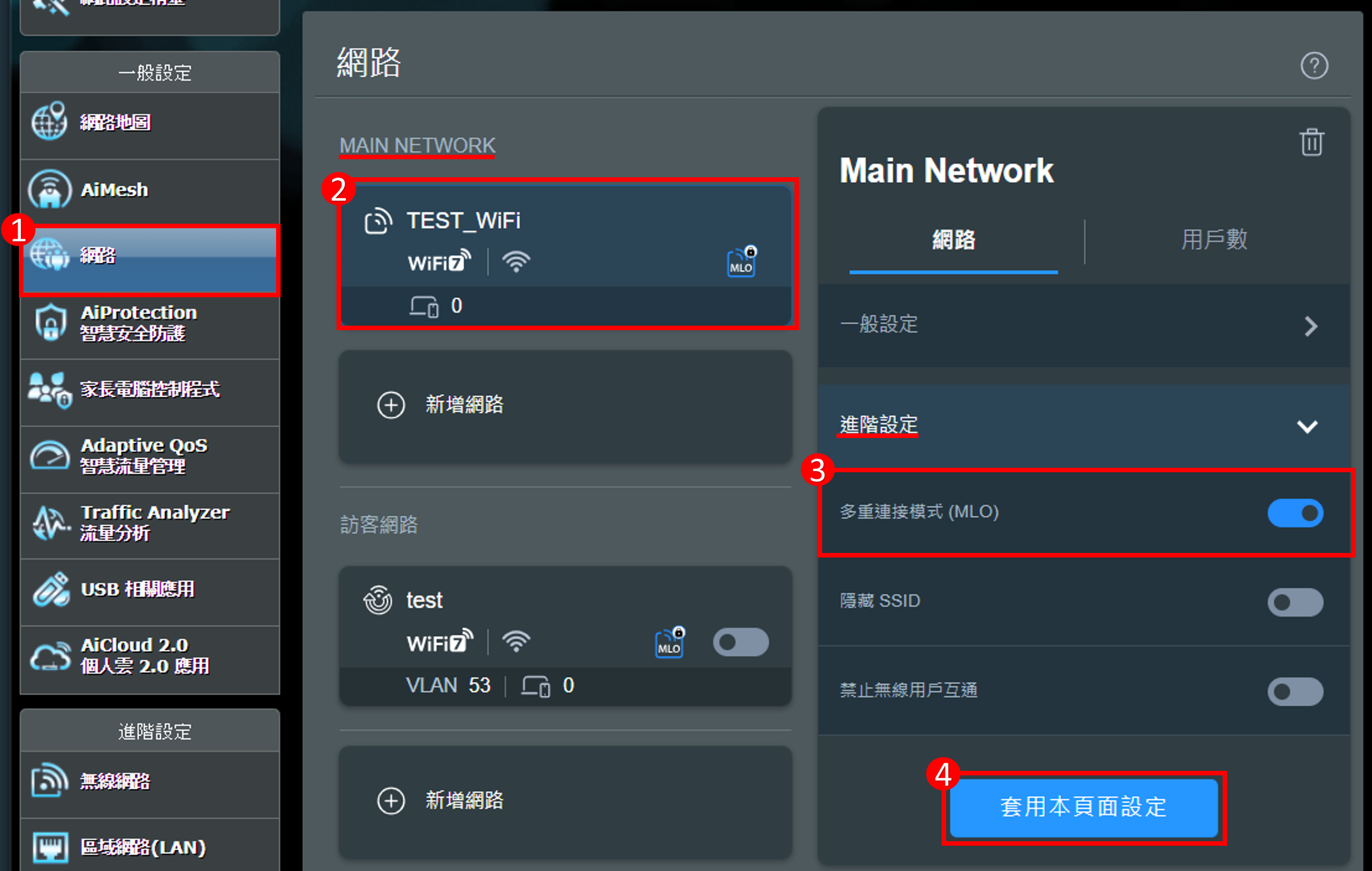
或是在
(1)點擊[網路] > [主網路設定檔] > [一般設定],點擊[MLO Fronthaul for Clients]啟用此功能。
(2)點擊[套用本頁面設定]即完成。
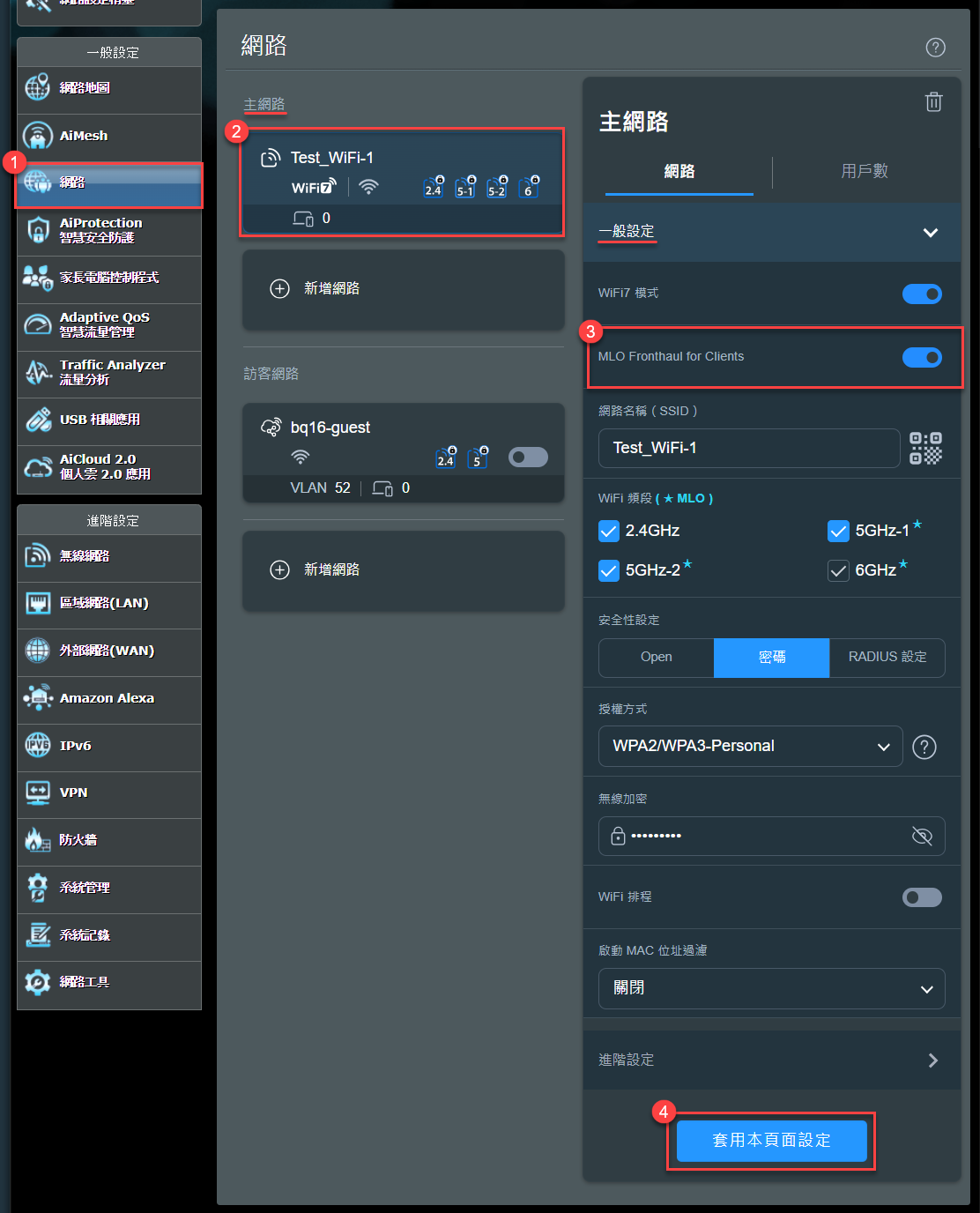
b. 新增MLO WiFi網路設定檔(獨立的MLO WiFi網路)
若要讓支援MLO的終端設備可以連上MLO WiFi網路可以新增一個獨立的MLO WiFi網路。最多可以同時建立 2 個獨立的MLO WiFi網路。
(1)進入[網路],在訪客網路(或 訪客網路專業版 或 Smart home Master)下點擊 [新增網路] > [多重連接模式(MLO)]。
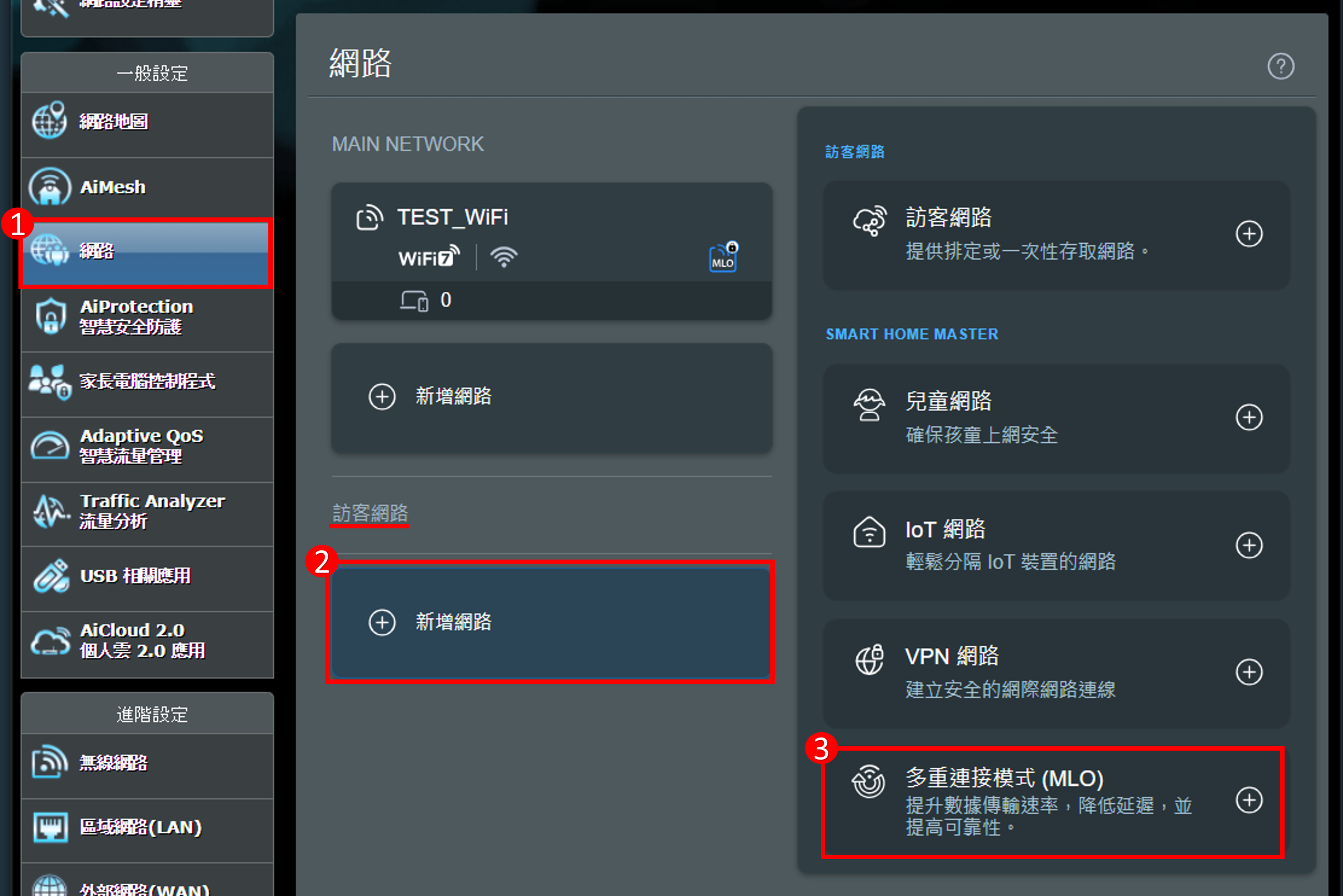
(2)填寫和選擇需要的設定內容後,點擊[套用本頁面設定]即完成。
這裡所建立的MLO WiFi網路會同步到[無線網路] > [MLO]設定檔清單。
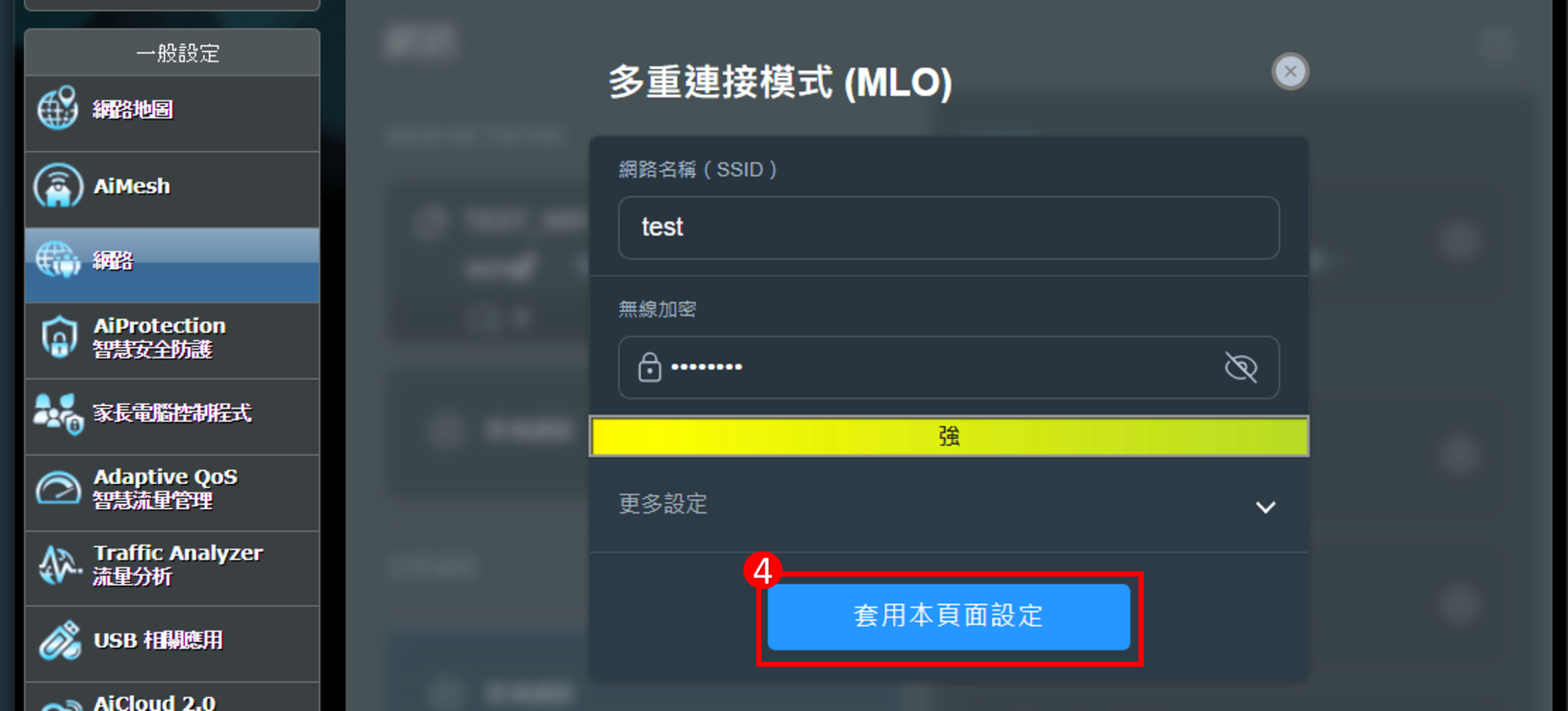
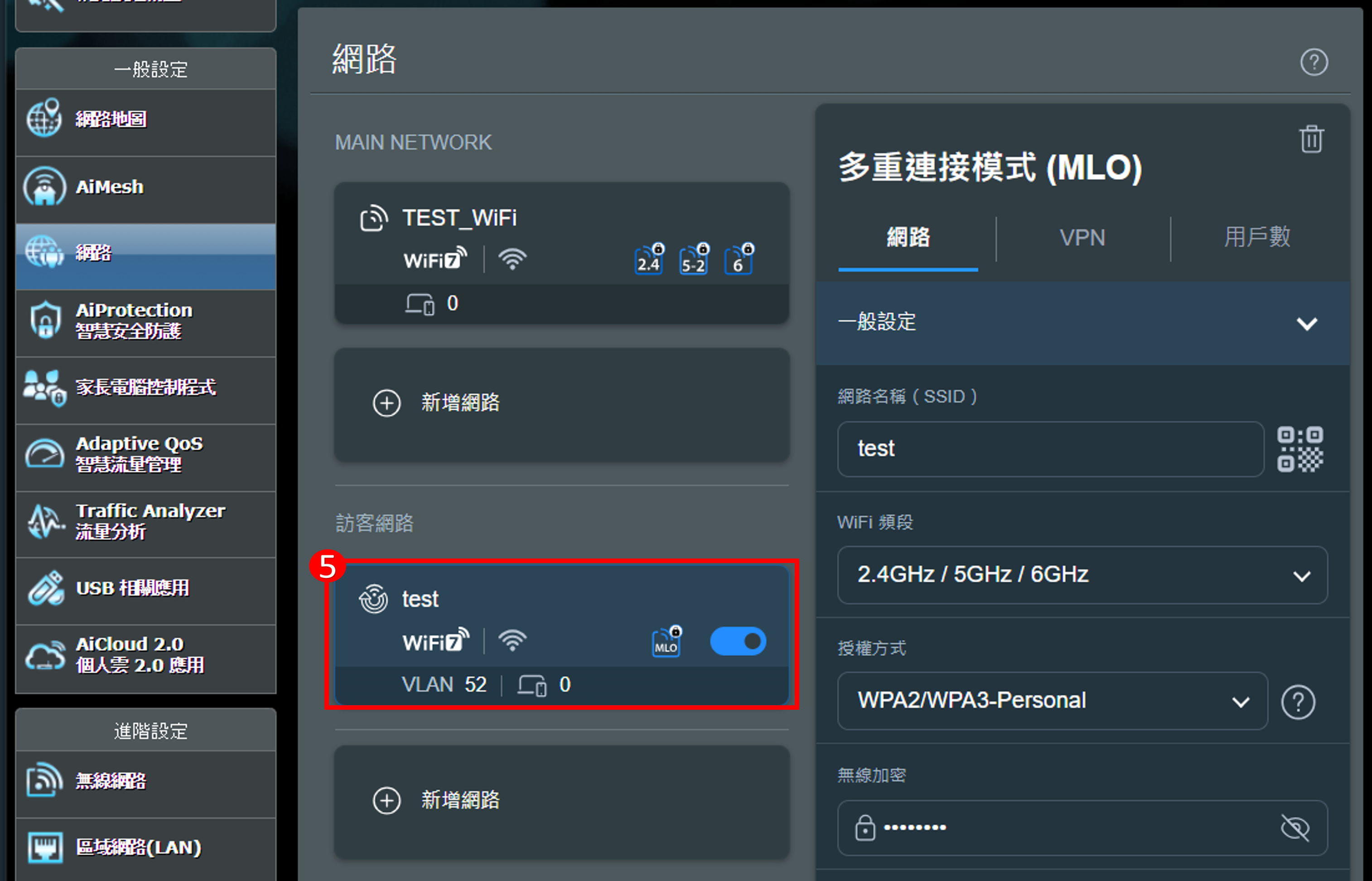
c. 啟用/關閉MLO網路設定檔
(1)設定路徑: 點擊[無線網路] > [MLO],點擊[啟用MLO]啟用或關閉此功能(預設為啟用)。

(2)預設MLO功能是啟用,啟用後會啟動AiMesh MLO backhaul功能,支援MLO的AiMesh路由器可透過MLO建立AiMesh環境。
(3) 可以在設定檔清單新增MLO WiFi網路,最多可以同時建立 2 個獨立的MLO WiFi網路。 這裡所建立的MLO WiFi網路會同步到[網路] > 訪客網路(或 訪客網路專業版 或 Smart home Master)設定檔清單。

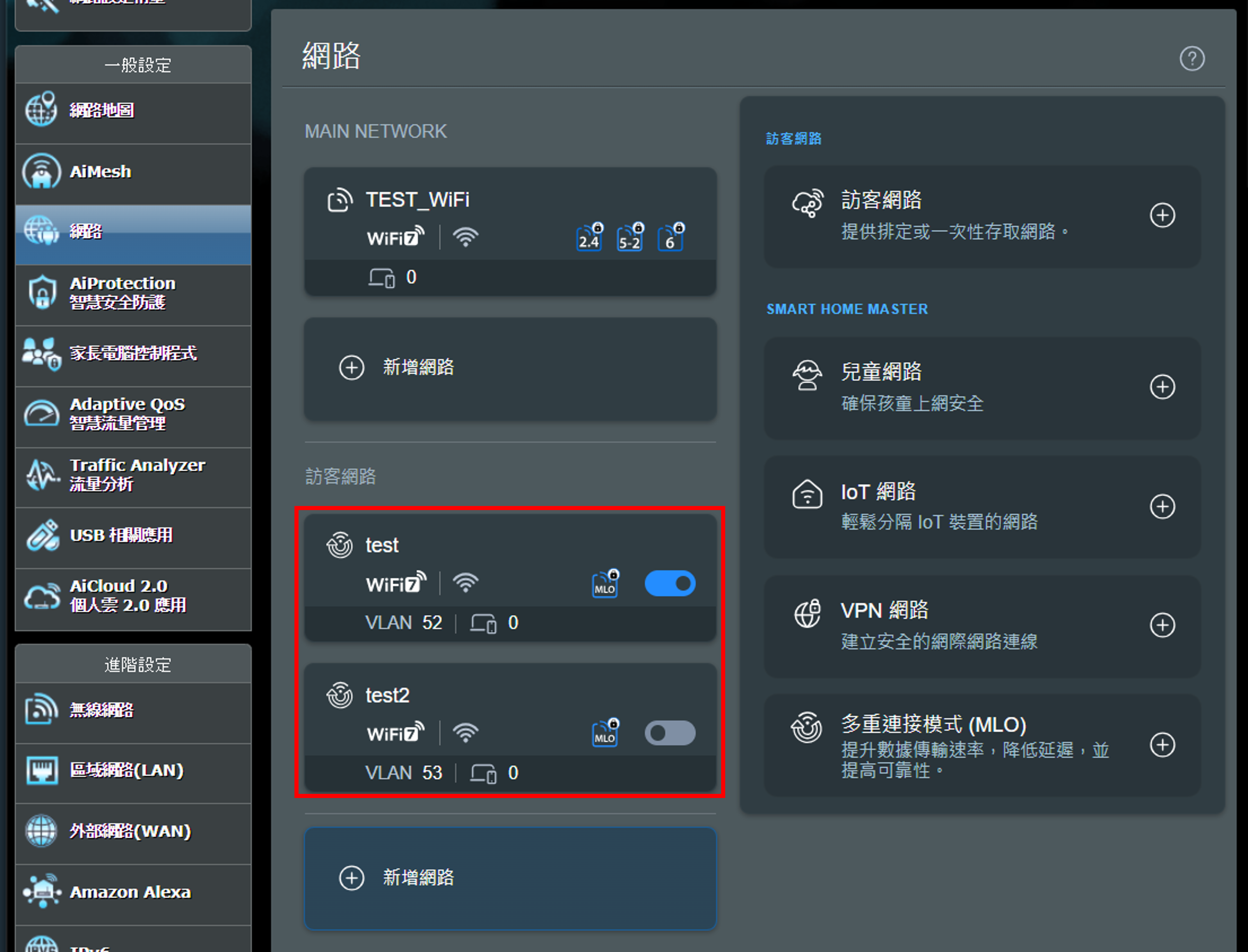
華碩路由器App
在App中有2種啟用MLO的方式,請參考以下說明
注意:目前同時只能使用一組MLO WiFi網路。例如,在主網路(WiFi網路)啟用MLO功能,則獨立的MLO WiFi網路就無法使用。
a. 在主網路(WiFi網路)啟用MLO功能
若要讓支援MLO的終端設備可以連上MLO WiFi網路可以在主網路啟用MLO功能。
(1)登入華碩路由器App,點擊[設定] >[網路] > [主網路設定檔] > [進階設定],點擊[多重連接模式(MLO)]啟用此功能。
(2)點擊[套用本頁面設定]即完成。
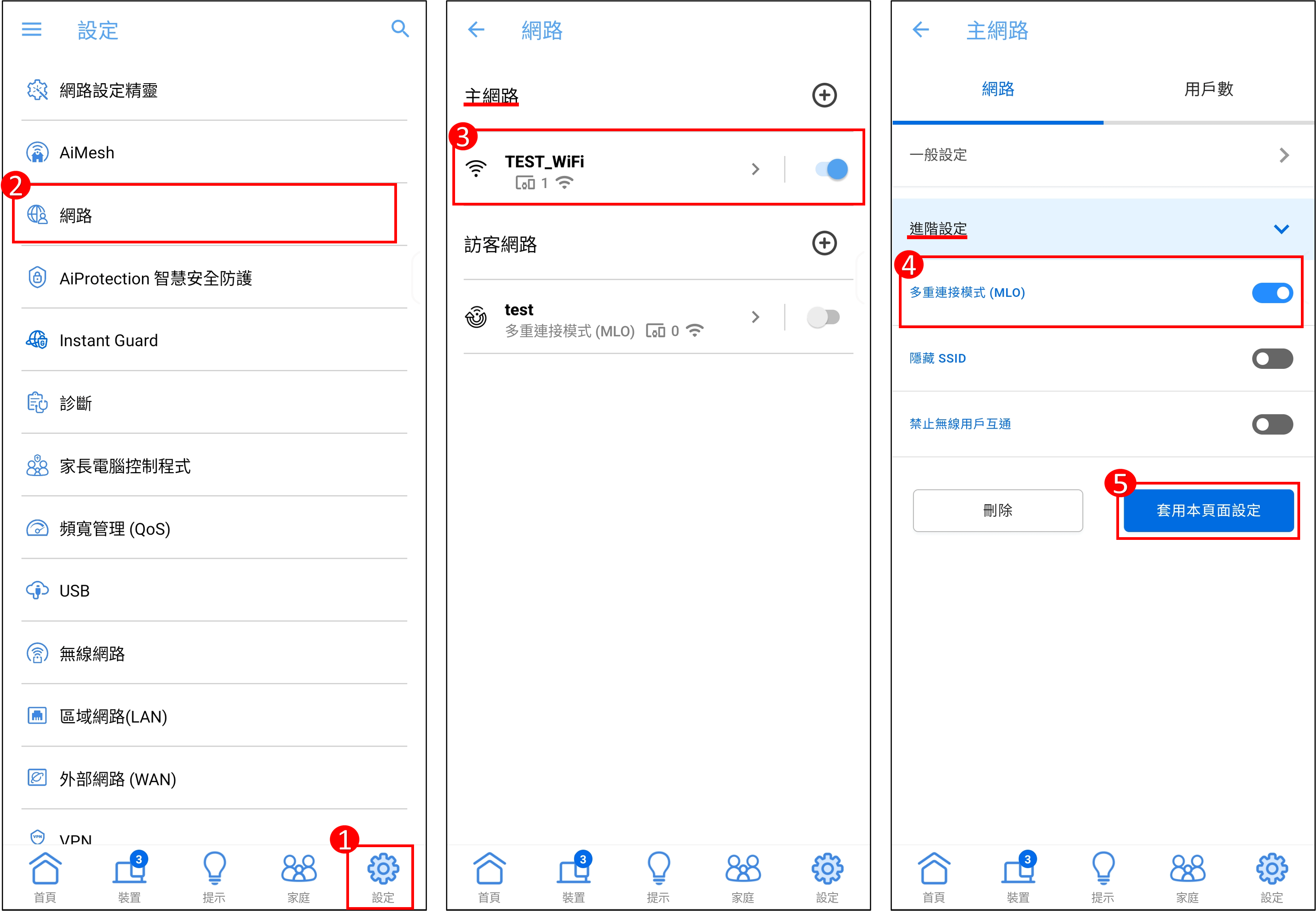
或是在
(1)登入華碩路由器App,點擊[設定] >[網路] > [主網路設定檔] > [一般設定],點擊[MLO Fronthaul for Clients]啟用此功能。
(2)點擊[套用本頁面設定]即完成。
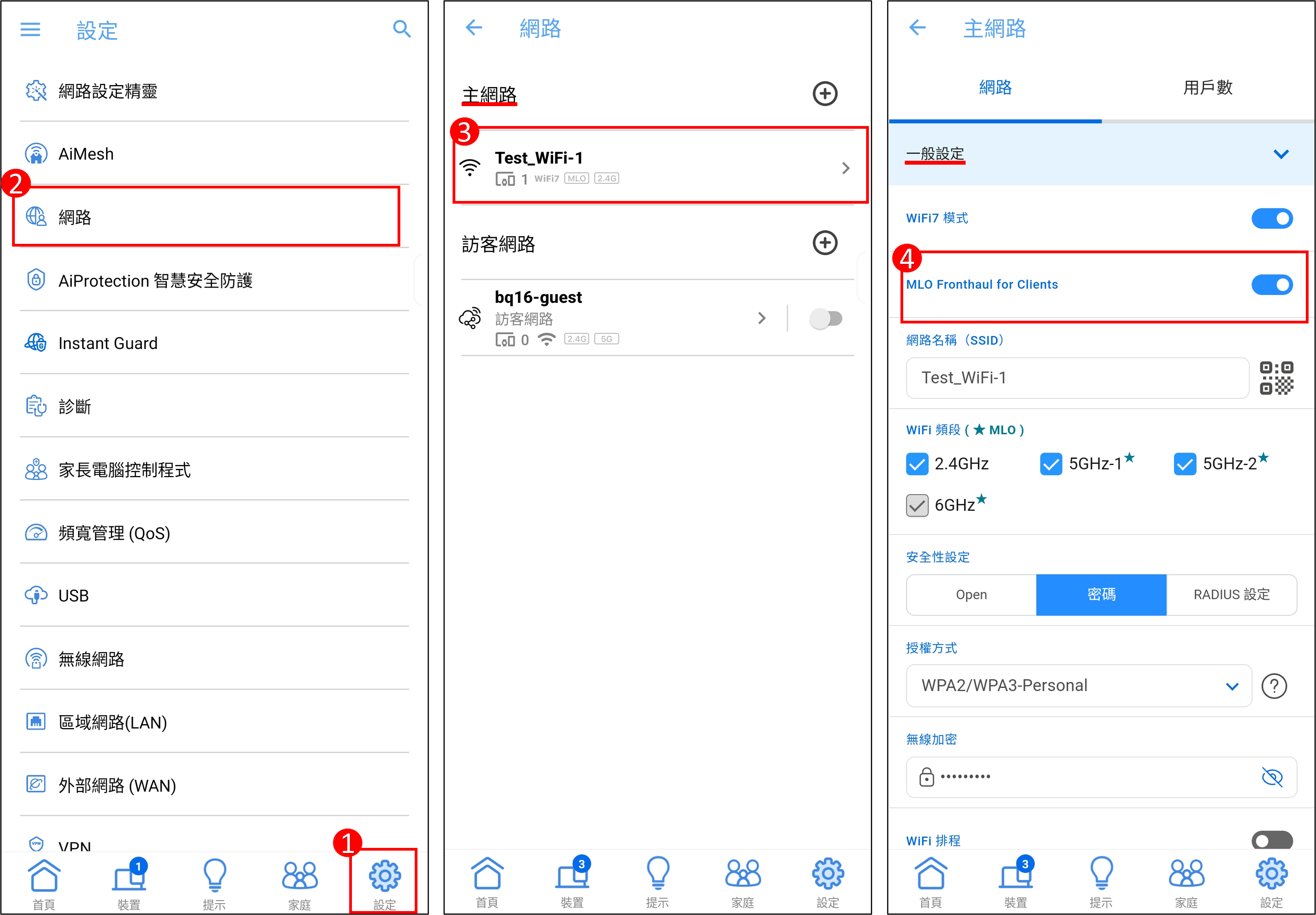
b. 新增MLO WiFi網路設定檔(獨立的MLO WiFi網路)
若要讓支援MLO的終端設備可以連上MLO WiFi網路可以新增一個獨立的MLO WiFi網路。最多可以同時建立 2 個獨立的MLO WiFi網路。
(1)登入華碩路由器App,點擊[設定] >[網路],在訪客網路(或 訪客網路專業版 或 Smart home Master)點擊[+]新增網路。
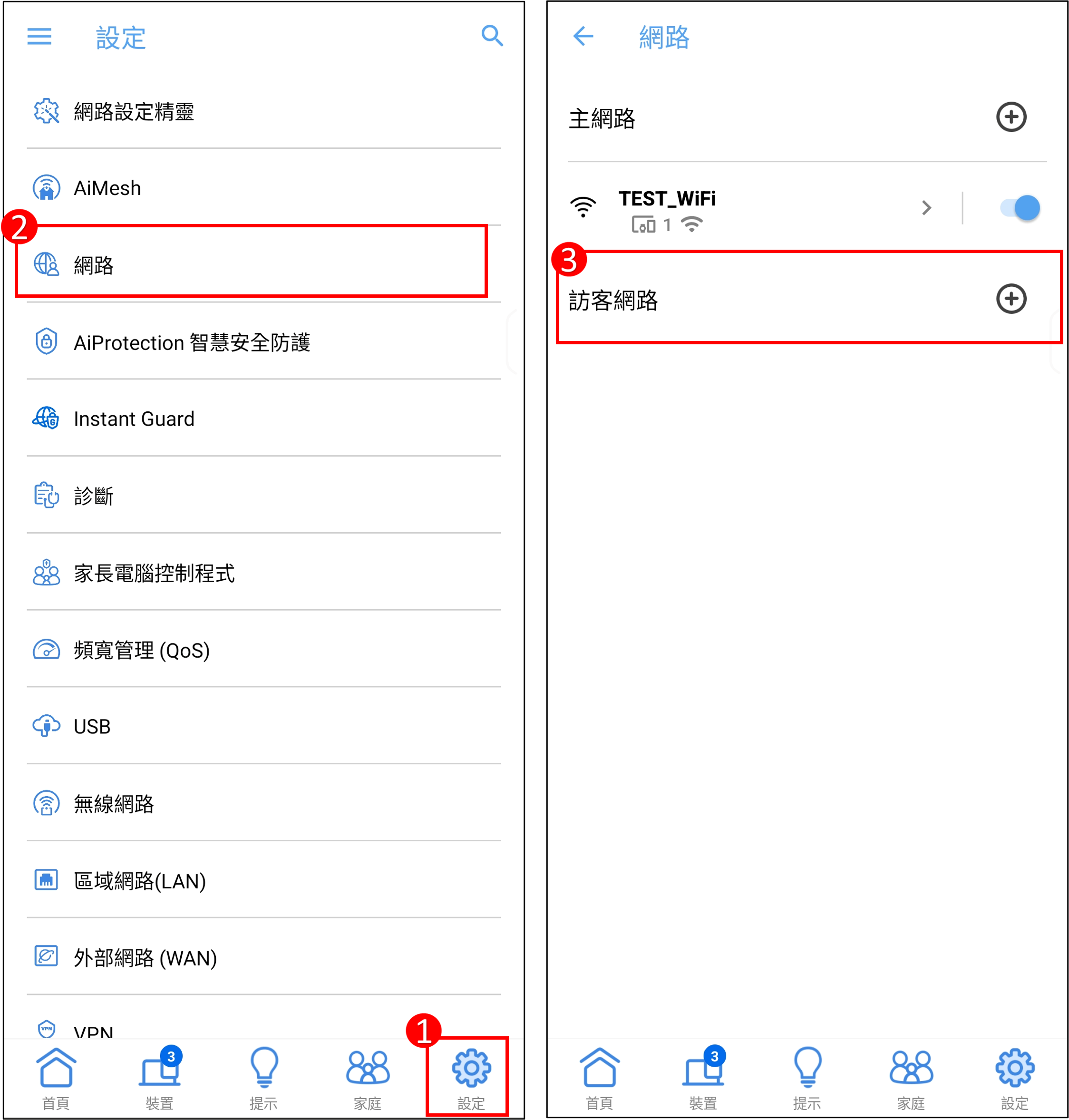
(2)點擊[多重連接模式(MLO)],填寫和選擇需要的設定內容後,點擊[套用本頁面設定]即完成。

使用WiFi 7無線路由器設定AiMesh系統的注意事項
您可以將現有的 AiMesh 路由器與 WiFi 7 路由器組合建置網路。 然而,啟用 WiFi 上的 MLO 可能會導致與現有 AiMesh 節點的相容性問題。
1. 如果在 AiMesh 主路由器上啟用了 MLO,沒有 MLO 的節點將不會廣播 6GHz WiFi網路。建議將規格最高的路由器設為主路由器。
若為情境二, 建議到AiMesh 主路由器上關閉MLO。請登入華碩路由器設定頁面,進入 [無線網路] > [MLO],點擊 [啟用 MLO] 以停用此功能(預設為啟用)。
| AiMesh組合情境 | AiMesh 主路由器 | 節點 | 是否是否廣播6G WIFI |
| 情境一 | WiFi7 路由器(啟用 MLO) | WiFi7 路由器 | 支援 |
| 情境二 | WiFi7 路由器(啟用 MLO) | WiFi6E 路由器 | 不支援 |
2. MLO Backhaul功能可協助您的 AiMesh 路由器與節點之間獲得最佳連線頻寬。在AiMesh系統中,若有多個WiFi 7節點,僅有第一顆節點能使用MLO Backhaul,且MLO Backhaul 只支援相同型號。
3. 若您需要調整AiMesh 回程頻段,請登入 AiMesh 路由器設定頁面,進入 [無線網路] > [MLO] > [回程頻段],更換回程頻段會將所有在AiMesh系統中的路由器重新啟動。
常見問答
1. 如何啟用/關閉WiFi7模式?
登入華碩路由器設定頁面,進入[網路] > 點擊主網路的WiFi設定檔,您將看到 WiFi 7 模式,點擊[WiFi 7 模式]啟用或關閉此功能(預設為啟用),設定完成後點[套用頁面設定]儲存完成設定。
2. Wi-Fi 7網路的加密方式?
所有頻段 2.4GHz、5GHz 和 6GHz 均啟用智慧連線(如果您所在地區支援 6GHz)。
無線加密方式:AES+GCMP256。
AES(Advanced Encryption Standard,進階加密標準)是一種對稱加密演算法,用於保護電子資料的安全。它由美國國家標準與技術研究院(NIST)於2001年發佈。AES使用相同的金鑰進行資料的加密和解密,支持128位、192位和256位三種金鑰長度,具有高效性和強大的安全性。它廣泛應用於網路通信、檔加密和無線網路安全等領域。
GCMP-256是Wi-Fi 6/6E/7中使用的GCMP-128的增強,其主要改進是加密金鑰的長度,從128位元增加到256位元。這種增加使得解密變得更加困難,從而提高了無線網路的安全性。
注意:使用 GCMP-256,某些舊設備將不相容,請將舊設備連接到 IoT 網路。
IoT(物聯網)網路: 2.4GHz +5GHz,採用 WPA2-個人 AES 加密。[訪客網路專業版] 如何設定物聯網(IoT)網路?
注意:建議將 IoT 網路設定為與目前使用的 SSID 和密碼相同,並將 Wi-Fi 7 SSID 設定為新的 SSID,以確保相容性。
3. AiMesh 主路支援 WiFi7 MLO加入AiMesh節點(不支援 MLO 的 WiFi6E 路由器)後還會有6GHz WiFi網路嗎?
如果在 AiMesh 主路由器上啟用了 MLO,則沒有 MLO 的節點將不會廣播 6GHz WiFi網路。建議到AiMesh 主路由器上關閉MLO。
登入華碩路由器設定頁面,點擊[無線網路] > [MLO],點擊[啟用MLO]關閉此功能(預設為啟用)。
4. 為什麼我的WiFi 7 AiMesh系統中,僅有第一顆節點能夠使用MLO Backhaul,而後續WiFi 7節點無法使用MLO Backhaul?
目前由於已知的晶片技術限制,僅有第一顆節點能使用MLO(Multi-Link Operation)Backhaul。
如何取得(Utility / Firmware)?
您可以在華碩下載中心取得最新的軟體,手冊,驅動程式和韌體。
如果您需要有關華碩下載中心的更多訊息,請參考此連結。





